守夜人指南:Windows快速搭建Django开发环境
|
深夜的机房,风扇低鸣,屏幕微光闪烁。作为机房守夜人,我见过太多开发者在凌晨搭建环境时的抓狂时刻。今天,就让我带你快速在Windows上部署一个Django开发环境,省下的时间,够你泡杯咖啡,看看日志,甚至小眯一会儿。 打开浏览器,前往Python官网下载最新稳定版安装包。安装时务必勾选“Add to PATH”,这是通往Django世界的钥匙。安装完成后,打开命令提示符,输入python --version与pip --version,确认Python与pip已成功就位。
分析图由AI辅助,仅供参考 接下来,使用pip安装Django。命令简单粗暴:pip install django。网络顺畅的话,几分钟内就能完成安装。期间可能会有网络波动或依赖问题,记得换源,比如使用-i https://pypi.tuna.tsinghua.edu.cn/simple,让下载飞一会儿。 安装完成后,输入django-admin --version验证是否安装成功。若版本号如期而至,说明Django已悄然入驻你的系统。 现在,创建你的第一个项目。使用django-admin startproject mysite命令生成项目结构。进入mysite目录,执行python manage.py runserver,启动开发服务器。默认地址是127.0.0.1:8000,浏览器打开,看到Django欢迎页,说明一切运转正常。 作为守夜人,我建议你为项目创建虚拟环境。使用pip install virtualenv,然后创建专属环境。这能避免不同项目之间的依赖冲突,也能让你在多个Django版本之间灵活切换。 如果你打算使用数据库,记得修改settings.py中的DATABASES配置。默认是SQLite,适合轻量开发。如需更换MySQL或PostgreSQL,安装对应驱动,配置连接信息即可。 夜深人静时,搭建环境的每一步都值得谨慎。别让工具阻碍你的创意,快速部署,尽早测试,才是守夜人的生存之道。 (编辑:开发网_商丘站长网) 【声明】本站内容均来自网络,其相关言论仅代表作者个人观点,不代表本站立场。若无意侵犯到您的权利,请及时与联系站长删除相关内容! |
- 当用户更改密码时,Windows计划任务失败的解决方法
- .net – 缺少调试|项目的任何CPU构建配置,并在Windows x64上
- Windows 10:全新功能揭秘与高效使用技巧指南
- 究竟是买windows10系统还是等windows11系统
- 如何在 Linux 和 Windows 电脑之间共享文件
- Win10广联达图形打不开怎么办 Win10打不开广联达图形处理方
- Win10时间同步不了该怎么办?Win10时间同步不了的解决方法
- windows-server-2012 – 允许非管理员用户关闭/重启Server
- active-directory – 如何使用Windows Server 2008 R2 Serv
- Windows系统文件关联故障诊断与修复指南

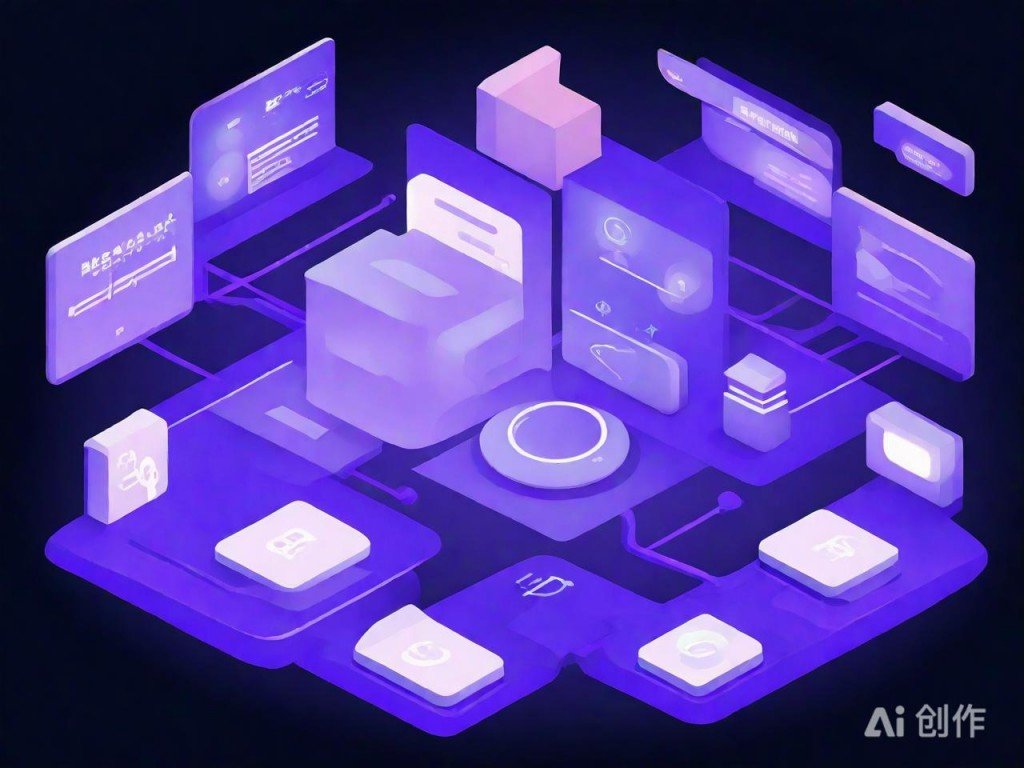
 浙公网安备 33038102330475号
浙公网安备 33038102330475号